Trong quá trình sử dụng người dùng có thể chủ động xem cấu hình HTC của mình thông qua các ứng dụng hỗ trợ chuyên biệt như System Test để kiểm tra hệ thống hay CPU Z để kiểm tra phần cứng và thông tin hệ thống liên quan… Trong bài viết này, Tindichvu.org hướng dẫn các bạn cách check cấu hình điện thoại HTC, mời các bạn cùng theo dõi nhé!

Cách xem cấu hình HTC, check thông tin phần cứng HTC
– Việc xem các thông tin đôi khi không được nhà sản xuất tích hợp thành một chức năng trên máy, nếu như người dùng iPhone có thể “chuẩn đoán” sức khỏe PIN máy thông qua chức năng chuẩn đoán hoặc sử dụng iBackupBot để check chai PIN iPhone thì việc xem thông tin phần cứng điện thoại HTC cũng cần sử dụng các ứng dụng chuyên biệt.
– Không đơn giản như cách chụp màn hình HTC, cách xem dung lượng trống, xem imei… để biết được cấu hình HTC mà mình đang sử dụng các bạn phải sử dụng thêm một ứng dụng thứ 3. Hiện nay CPU-Z đang được sử dụng và đánh giá cao.
– Tải CPU-Z cho Android
– Sau khi tải về các bạn tiến hành cài đặt CPU Z cho HTC của mình. Tại thẻ SYSTEM cho bạn biết tên máy, màn hình, hệ điều hành đang sử dụng, dung lượng RAM… tab SOS cho biết các thông số của chip, tốc độ, thông tin CPU…
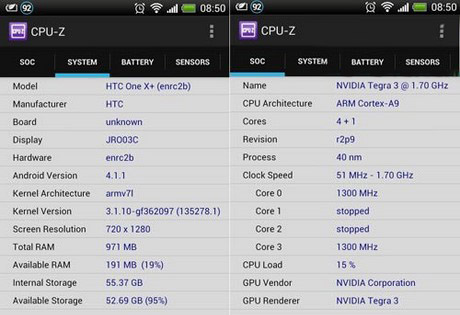
– Đó là những thông tin quan trọng để bạn xác định được chính xác cấu hình của điện thoại HTC. Bên cạnh đó, CPU Z còn hỗ trợ hiển thị các thông tin về PIN máy.
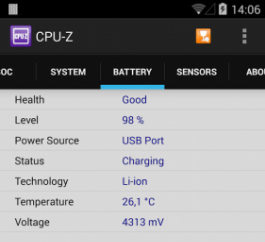
– Nhiệt độ máy.
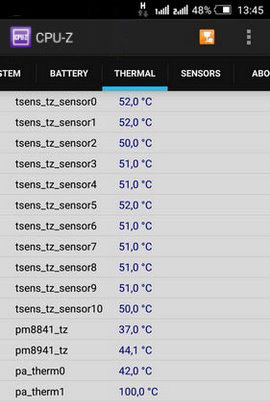
Trên đây, Tindichvu.org đã hướng dẫn các bạn cách xem cấu hình HTC bằng CPU Z. Ngoài ra, người dùng có thể sử dụng Hardware Info và Antutu Benchmark
>>> Đừng bỏ lỡ: Cách xem cấu hình Oppo, check phần cứng, hệ thống, nhiệt độ Oppo
Chúc các bạn thực hiện thành công !






